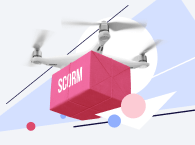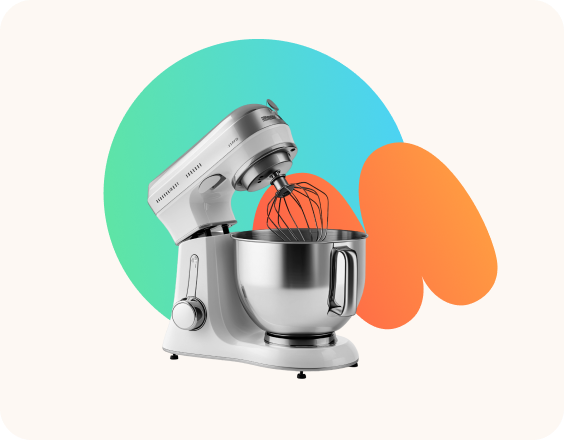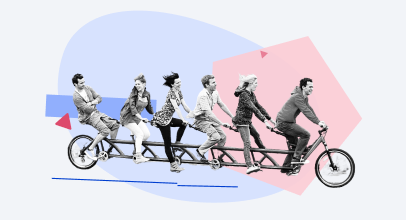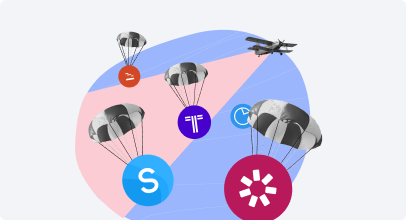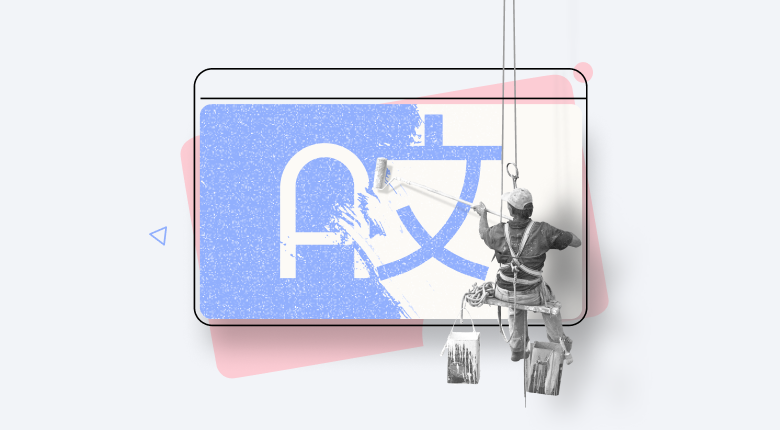
Unternehmen mit Niederlassungen in verschiedenen Ländern müssen ihre E-Learning-Inhalte in einer Vielzahl von Sprachen zur Verfügung stellen. Normalerweise müssen sie die Tests für jede Abteilung manuell übersetzen und neu erstellen. Und das kostet Zeit.
Aber mit iSpring Suite AI können Sie jetzt Zeit und Mühe sparen, indem Sie diesen Prozess automatisieren.
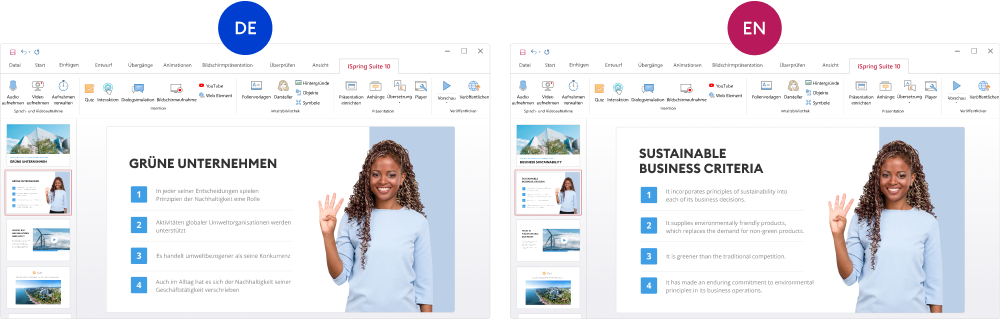
Nachdem Sie den Text übersetzt haben, bleiben Ihr Design und Ihre Einstellungen mit dem Original identisch. Alles wird genauso funktionieren, wie Sie es vorgesehen haben.
Sie werden denselben Inhalt haben, aber in einer anderen Sprache.
Mit der iSpring Suite können Sie Ihre internen Weiterbildungsprogramme automatisieren. Weisen Sie Ihren Mitarbeitern zum richtigen Zeitpunkt den richtigen Kurs zu und lassen Sie Ihre Online-Kurse in die jeweilige Zielsprache Ihrer Destination übersetzen. Das geht ganz einfach! Erleben Sie alle Funktionen hautnah in einer personalisierten Demo und probieren Sie alle gleich aus, indem Sie die iSpring Suite für 14 Tage kostenfrei testen.
Wie können Sie von dieser neuen Funktion profitieren?
Sie sparen Zeit. Sie müssen die gleiche Arbeit nicht mehr zweimal machen. Erstellen Sie einen Kurs nur einmal, und iSpring Suite AI hilft Ihnen, ihn schnell in jede Sprache zu übersetzen.
Sie vermeiden Fehler. Beim Kopieren eines Textes aus einem Kurs in ein Dokument und umgekehrt besteht immer die Gefahr, dass Ihnen ein Fehler unterläuft: Sie könnten eine Folie überspringen, ein Wort löschen oder denselben Satz zweimal hinzufügen. iSpring Suite AI hilft Ihnen, solche Fehler zu vermeiden. Das Tool ändert die Texte auf jeder Folie automatisch.
Schritt-für-Schritt-Anleitung zum Übersetzen
von Kursen
Damit Sie einen Kurs mit iSpring Suite AI übersetzen können, müssen Sie die Texte aus dem Kurs auf Ihren Computer exportieren, sie übersetzen und dann wieder in iSpring Suite AI importieren. Die Software fügt Ihren Text automatisch an den richtigen Stellen ein. Außerdem bleiben das ursprüngliche Design und die Textformatierung erhalten, so dass Sie den Text nicht erneut bearbeiten müssen.
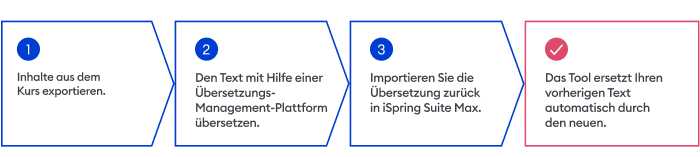
Schritt 1: Text für die Übersetzung exportieren
Öffnen Sie Ihren Kurs. Klicken Sie dann auf die Schaltfläche Übersetzung und wählen Sie Text exportieren.
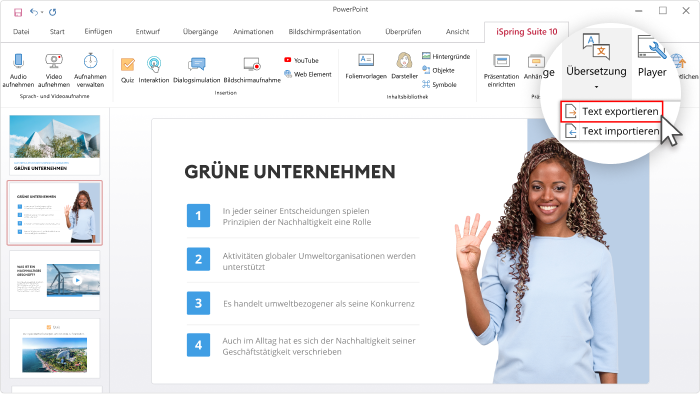
Wählen Sie in dem angezeigten Fenster die Sprache, in der Ihr vorhandener Text verfasst ist, und klicken Sie auf Exportieren. Die Datei wird im XLIFF-Format gespeichert.
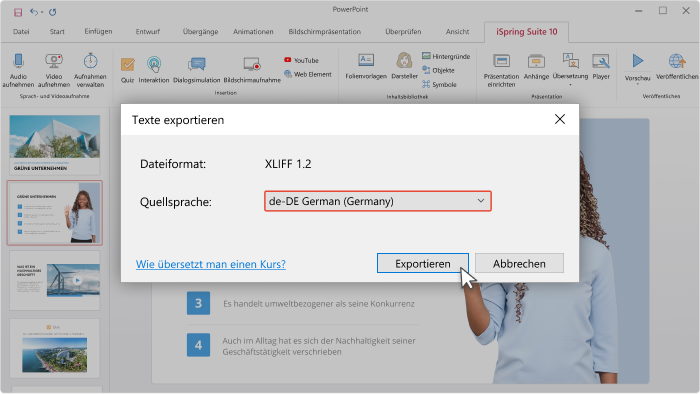
Wählen Sie, wo Sie die Datei auf Ihrem Computer speichern möchten, und klicken Sie auf Speichern. Die Datei enthält alle Texte, die in Ihrem Kurs vorkamen.
Schritt 2: Texte übersetzen
Nun müssen Sie den Text in eine andere Sprache übersetzen. Dazu laden Sie Ihr XLIFF-Dokument auf eine Übersetzungsmanagement-Plattform wie Crowdin, Smartcat oder Localazy hoch. Hier können Sie eine maschinelle Übersetzung erhalten oder einen Übersetzer beauftragen.
Diese Plattformen ändern die Struktur Ihres Textes nicht. Wenn Sie also den übersetzten Text wieder in iSpring Suite AI importieren, steht jeder Satz genau dort, wo er ursprünglich stand.
Der Übersetzungsprozess ist auf allen Plattformen ziemlich ähnlich. Als Beispiel wollen wir Crowdin verwenden, um einen Text zu übersetzen.
Melden Sie sich zunächst an. Die Plattform bietet eine kostenlose Basisvariante.
Wenn Sie ein Konto haben, erstellen Sie ein Projekt, um mit dem Text zu arbeiten. Klicken Sie dazu auf die Schaltfläche + oder Create Project.
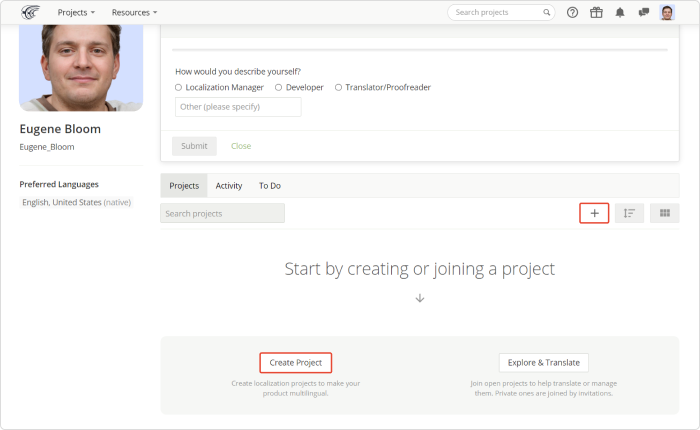
Erstellen Sie einen Titel für Ihr Projekt. Zum Beispiel: „iSpring Suite AI Texts“. Wählen Sie dann die Sprache, aus der Sie Ihren Text übersetzen möchten, und die Sprache(n), in die Sie ihn übersetzen möchten. Klicken Sie auf Create Project.
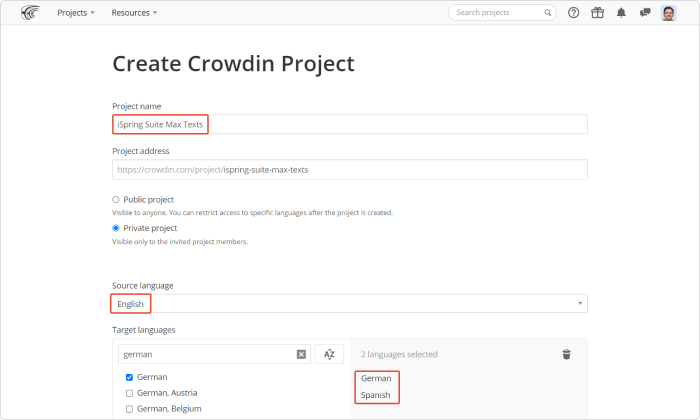
Sie werden auf die Seite Ihres Projekts weitergeleitet. Laden Sie nun die Datei mit dem Text aus iSpring Suite AI hoch.

Klicken Sie auf die Schaltfläche Home. Wählen Sie die Sprache, in die Sie Ihren Text übersetzen möchten, und klicken Sie darauf.
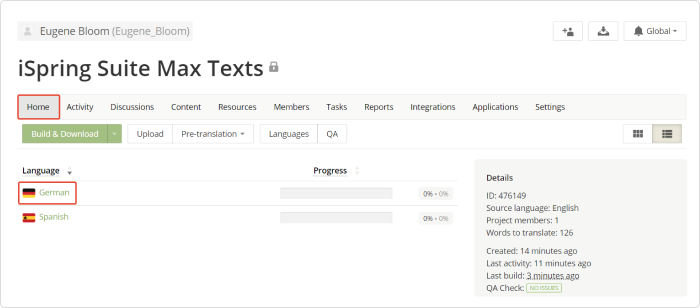
Sie sehen nun eine Übersetzungsleiste. Fügen Sie für jede Frage, Antwort und Schaltfläche in Ihrem Text eine Übersetzung hinzu. Die Plattform schlägt für jeden Satz mehrere Übersetzungen vor. Sie können diejenige auswählen, die Sie bevorzugen, auf Save klicken und mit dem nächsten Satz fortfahren.
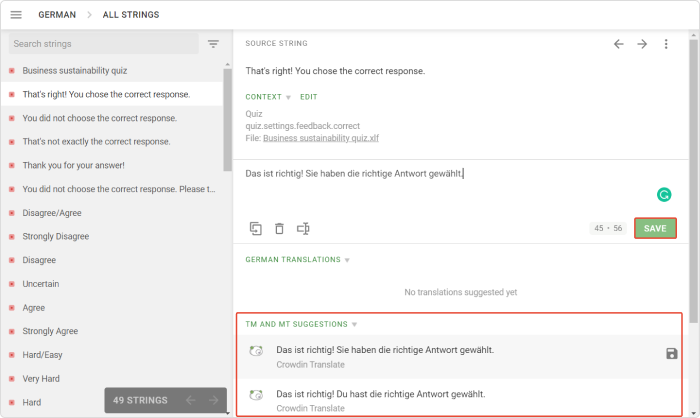
Wenn Sie mit allen Phrasen fertig sind, klicken Sie auf die Schaltfläche Fokusmenü.
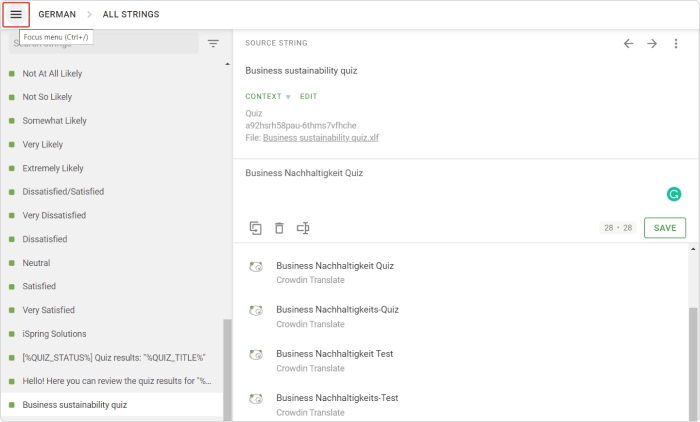
Laden Sie nun Ihre Übersetzung im XLIFF-Format herunter.
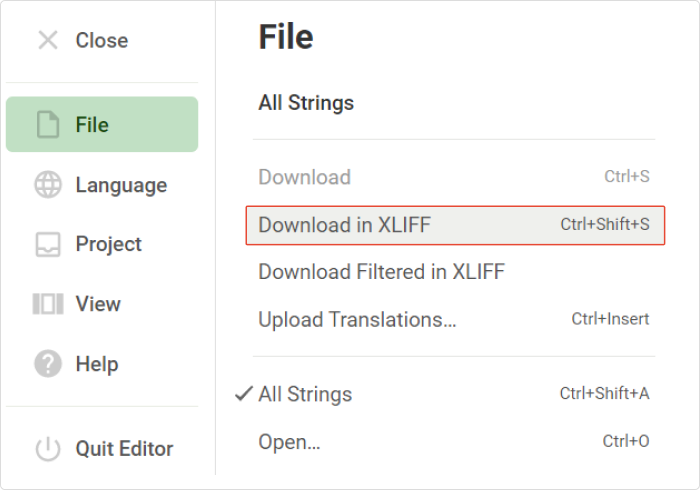
Schritt 3: Importieren Sie die Übersetzung in iSpring Suite AI
Öffnen Sie iSpring Suite AI. Klicken Sie auf Übersetzung, und wählen Sie Text importieren.
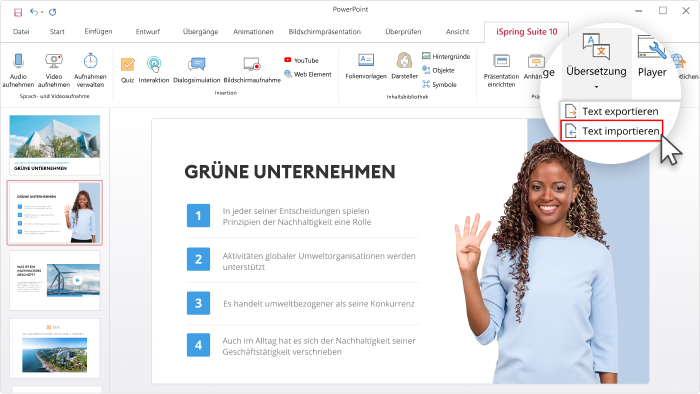
Sie erhalten eine Warnung, dass der aktuelle Text durch die Übersetzung ersetzt wird. Wenn Sie also den Originaltext benötigen, erstellen Sie zunächst eine Kopie.
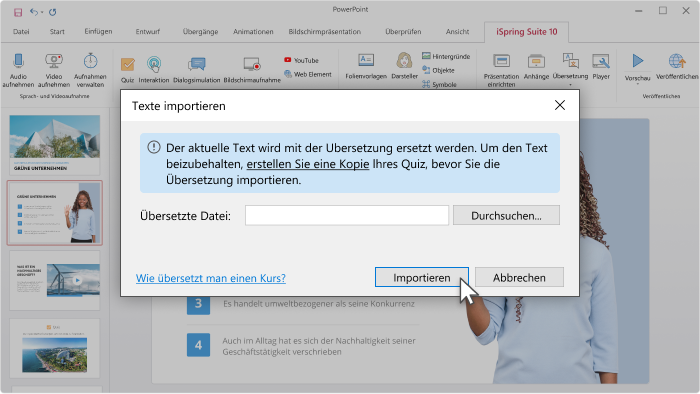
Wählen Sie nun die Datei mit der Übersetzung auf Ihrem Computer und klicken Sie auf Importieren. Wir gratulieren! Ihr Kurs ist jetzt in einer anderen Sprache.
Sie können Tests, Rollenspiele und Interaktionen auch separat übersetzen.
Der Algorithmus ist für die Übersetzung aller Arten von eLearning-Inhalten in iSpring Suite AI derselbe.
Dieses Update ist bereits in Ihrer iSpring Suite AI verfügbar
Sie können diese neue Funktion jetzt gleich testen. Öffnen Sie einfach PowerPoint und klicken Sie in der iSpring Suite-Leiste auf Updates.
Dieses Update ist für alle Abonnenten von iSpring Suite AI kostenlos. Wenn Sie noch kein Abonnement haben, laden Sie eine kostenlose 14-Tage-Testversion herunter oder melden Sie sich für eine persönliche Live-Demo an, um einen tieferen Einblick zu erhalten.
Schnelles
Kurs-Autoren-Toolkit
Onlinekurse und -bewertungen in kürzester Zeit erstellen